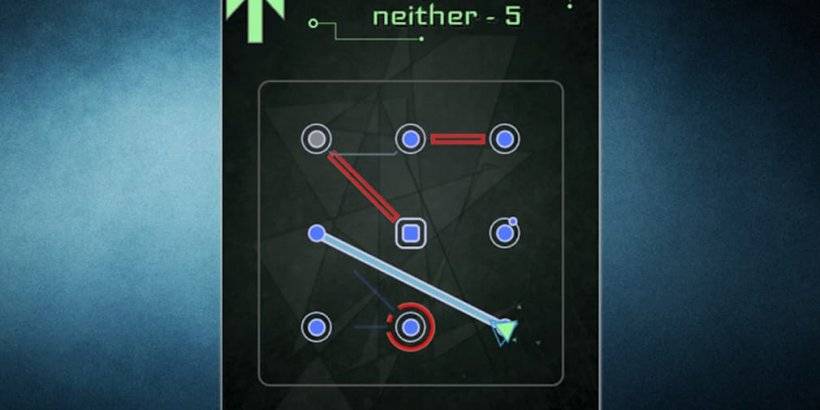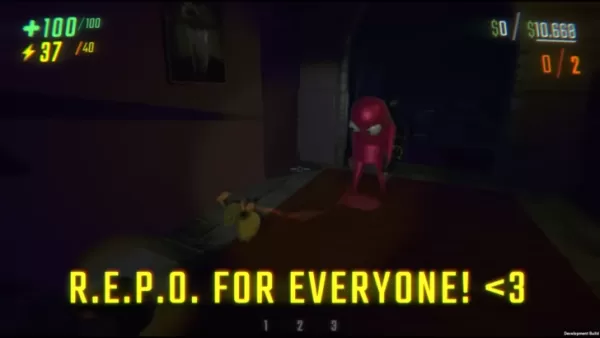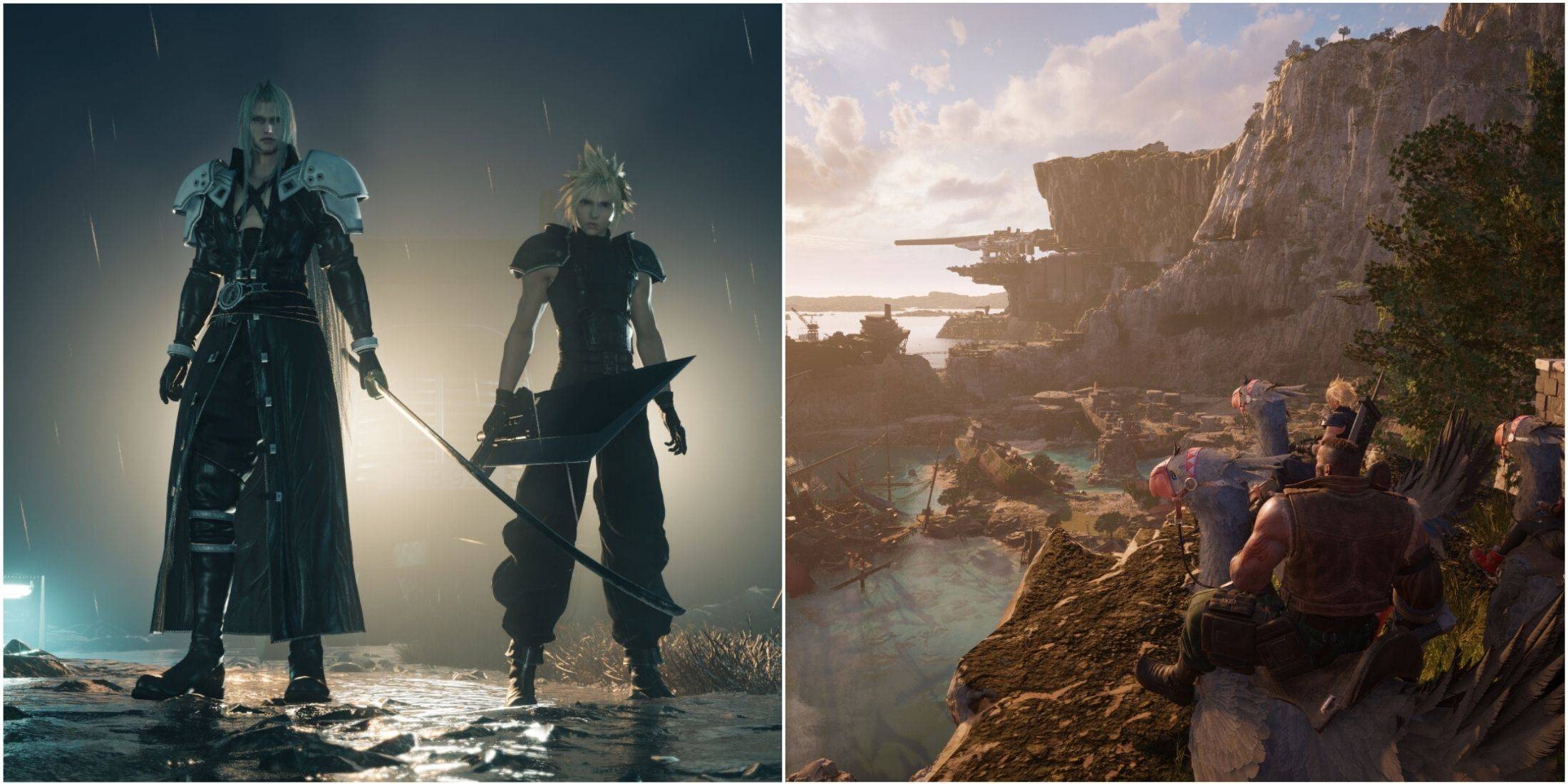Comment connecter votre casque PlayStation VR2 à un guide PC: étape par étape
- By Hazel
- Mar 15,2025
La connexion de votre casque PlayStation VR2 à un PC de jeu pour accéder à la vaste bibliothèque de SteamVR a été difficile, mais l'adaptateur de 60 $ de Sony simplifie le processus. Bien qu'il soit commercialisé en fiche, une configuration peut être nécessaire en fonction de la configuration de votre PC. Ce guide offre une procédure pas à pas complète.
Avant de commencer, assurez-vous d'avoir: une connectivité Bluetooth 4.0 suffisante, un câble DisplayPort 1.4, une prise de courant AC gratuite, les applications PlayStation VR2 et SteamVR installées sur Steam et deux ports / câbles de charge USB-C pour les contrôleurs de sens (ou une station de charge).
Ce dont vous aurez besoin

Tout d'abord, vérifiez que votre PC répond aux spécifications minimales de Sony en utilisant leur page de préparation officielle . En supposant la compatibilité, rassemblez ces éléments:
- Casque PlayStation VR2
- Adaptateur PC PlayStation VR2 PC (inclut l'adaptateur AC et le câble USB 3.0 Type-A)
- Câble DisplayPort 1.4 (vendu séparément)
- Port USB 3.0 de type A gratuit sur votre PC (éviter les câbles d'extension ou les centres externes, bien qu'un concentrateur puissant puisse fonctionner)
- Capacité Bluetooth 4.0 (intégrée ou via l'adaptateur)
- Steam et SteamVR sont installés
- Application PlayStation VR2 installée en vapeur
Comment se connecter: instructions étape par étape
- Installez le logiciel: téléchargez et installez le client STEAM Windows , l'application SteamVR et l' application PlayStation VR2 .
- Configuration Bluetooth: activez Bluetooth dans les paramètres de votre PC. Associez vos contrôleurs de sens en tenant la PlayStation et créez des boutons jusqu'à ce que la lumière clignote. Ajoutez-les sous forme d'appareils Bluetooth. Si vous utilisez un adaptateur Bluetooth externe à côté de celui intégré, désactivez l'adaptateur intégré dans le gestionnaire de périphériques.
- Configuration de l'adaptateur: connectez l'adaptateur PS VR2 à un port USB 3.0, connectez-le à votre GPU via DisplayPort 1.4, connectez l'adaptateur d'alimentation et connectez le casque PS VR2 à l'adaptateur.
- (Facultatif) Désactiver la planification GPU accélérée en matériel: dans les paramètres> Système> Affichage> Graphiques, désactivez la «planification GPU accélérée par le matériel» et redémarrez votre PC (en particulier pour les GPU plus récents).
- Lancez les applications et la configuration: alimentation sur le casque PS VR2. Lancez SteamVR, en le définissant comme votre fonctionnement OpenXR par défaut. Ouvrez l'application PlayStation VR2 pour mettre à jour le micrologiciel du contrôleur et la configuration complète du casque (zone de lecture, IPD, distance d'affichage).
Une fois terminé, profitez de vos jeux SteamVR!
Pouvez-vous vous connecter sans adaptateur?
Actuellement, la connexion directe sans l'adaptateur n'est pas fiable. Bien que certains GPU plus anciens avec Virtuallink puissent le permettre (comme indiqué par Road to VR ), ce n'est pas une méthode garantie.